Excel表格怎样批量去除单元格中数字之间的空格
来源:网络收集 点击: 时间:2024-05-12【导读】:
如下图所示左侧列单元格中的数字之间有空格,怎样将空格批量去除呢,这里分享操作方法供大家参考。工具/原料moreExcel表格SUBSTITUTE函数方法/步骤1/6分步阅读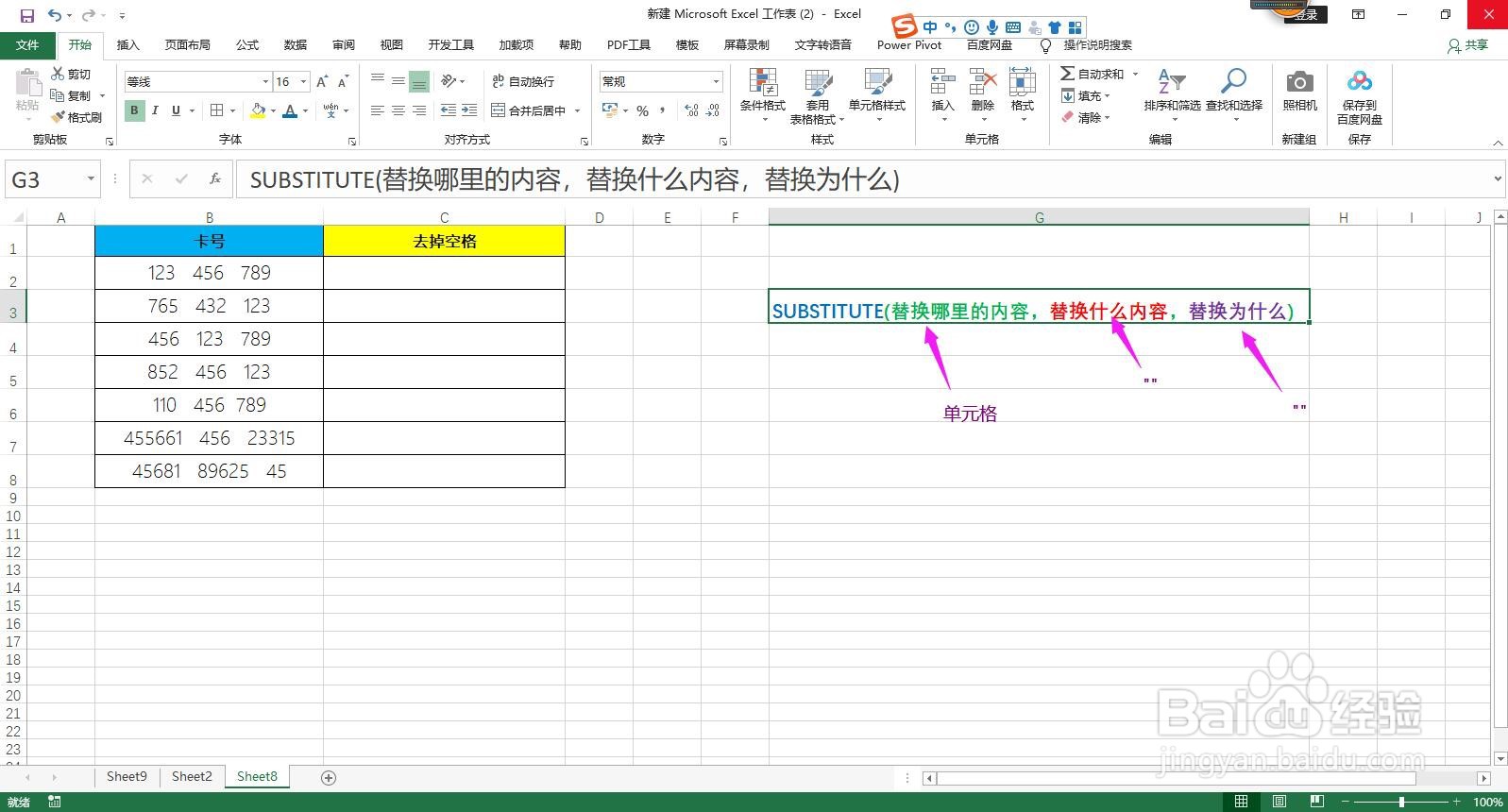 2/6
2/6 3/6
3/6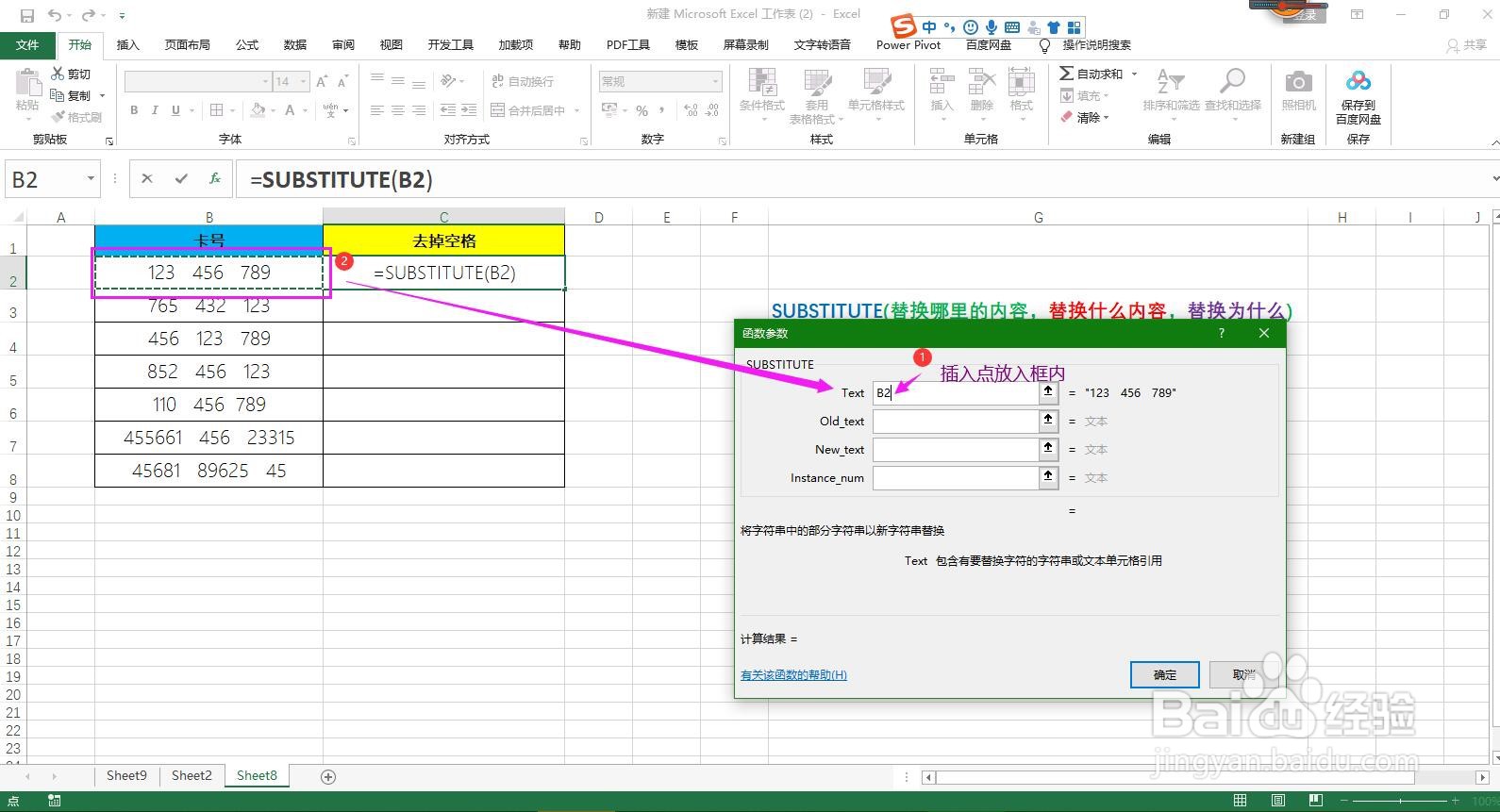 4/6
4/6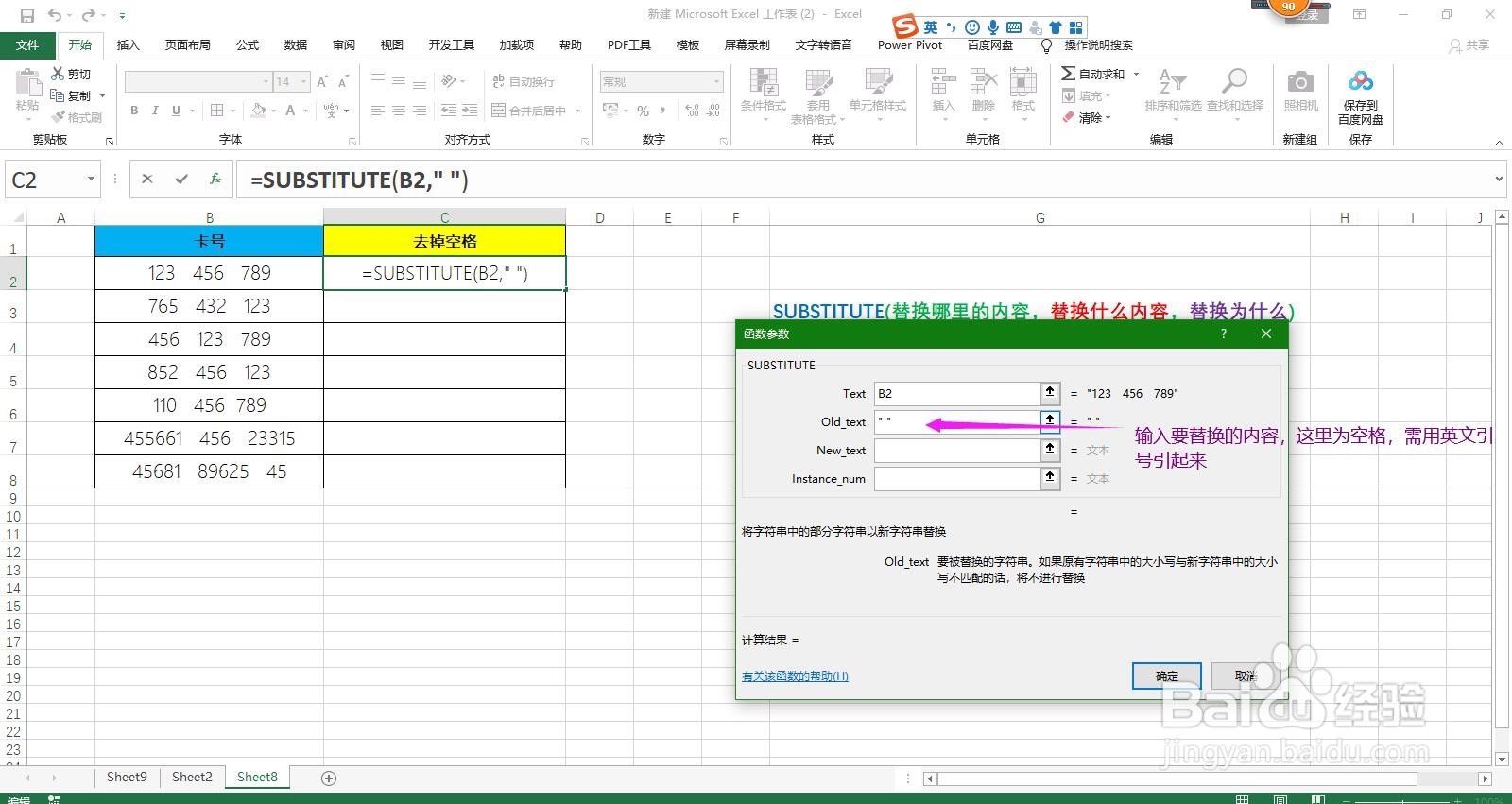 5/6
5/6 6/6
6/6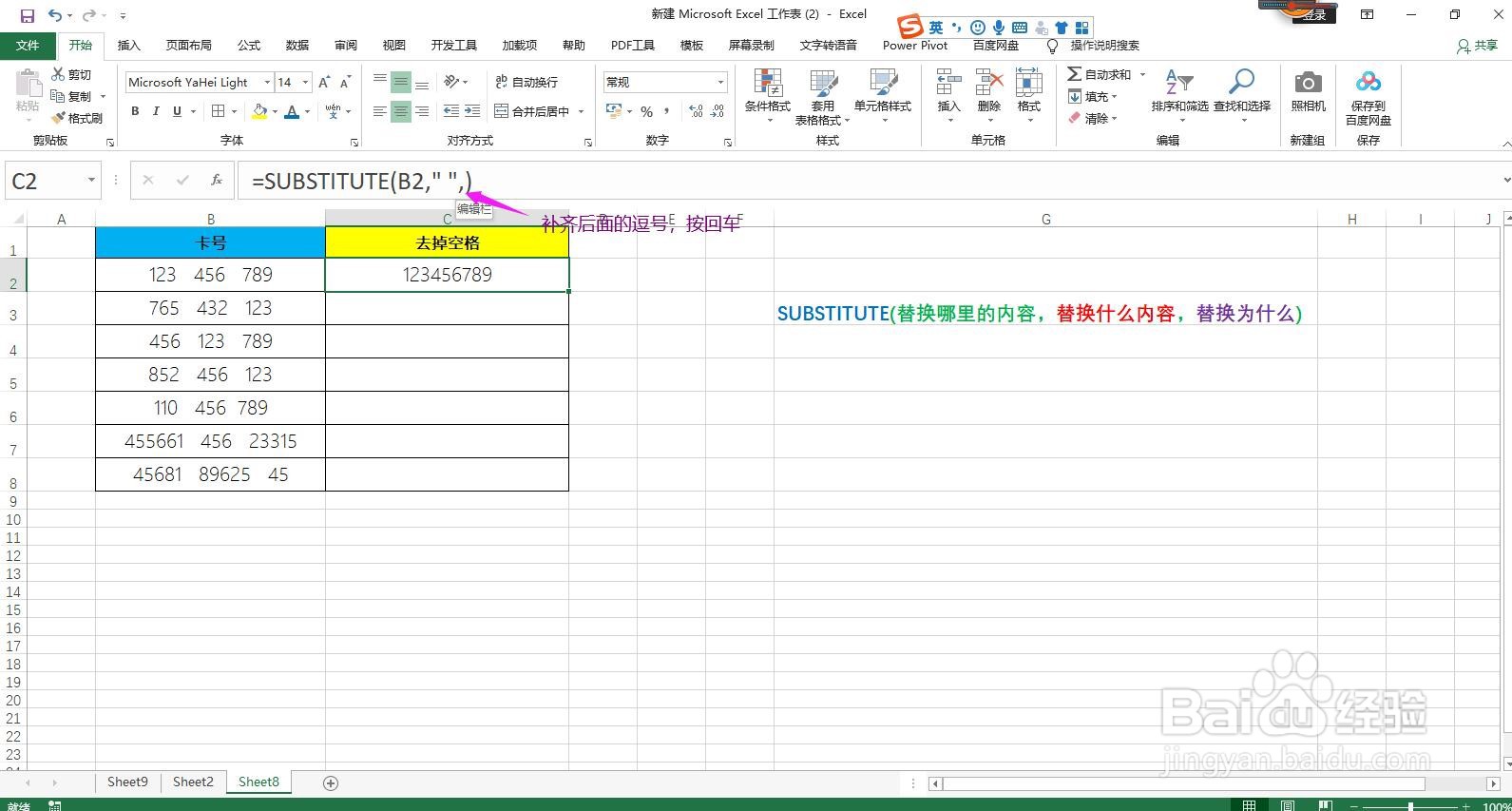
 去除数字中空格
去除数字中空格
这里需要使用SUBSTITUTE函数,所以先来说明一下函数的意思和使用方法,SUBSTITUTE函数即将某个单元格中的某字符替换为另一个字符,如果字符出现重复的话,在后面添加替换第几个字符。本实例中的应用即为将单元格中的空格全部替换为什么也没有。
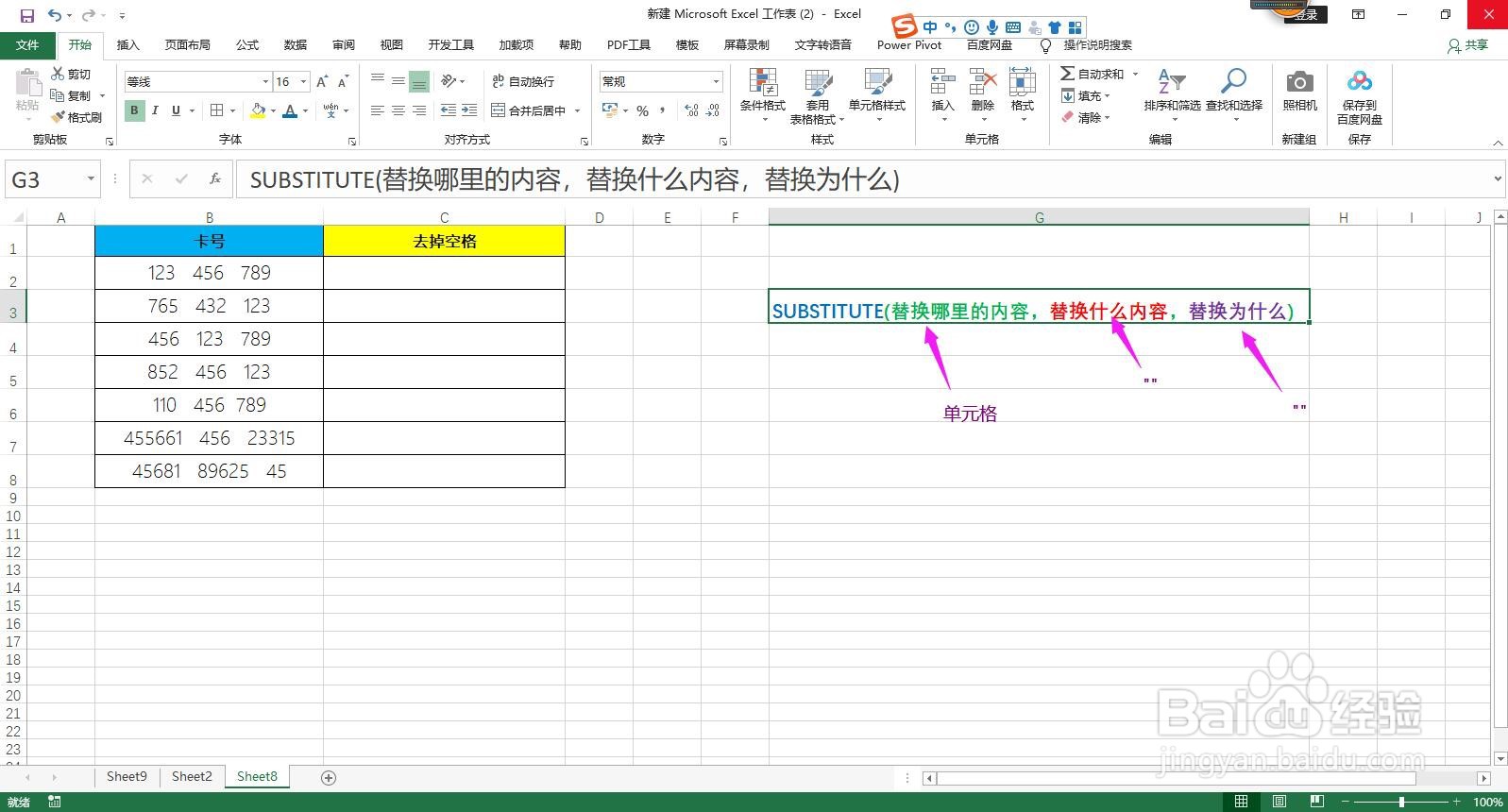 2/6
2/6在第一个单元格输入=SUBSTITUTE(),点击公式编辑栏左侧的插入函数图标,弹出函数参数对话框。
 3/6
3/6插入点放在对话框中Text后面的空白框,点击对应的单元格,引用其位置。
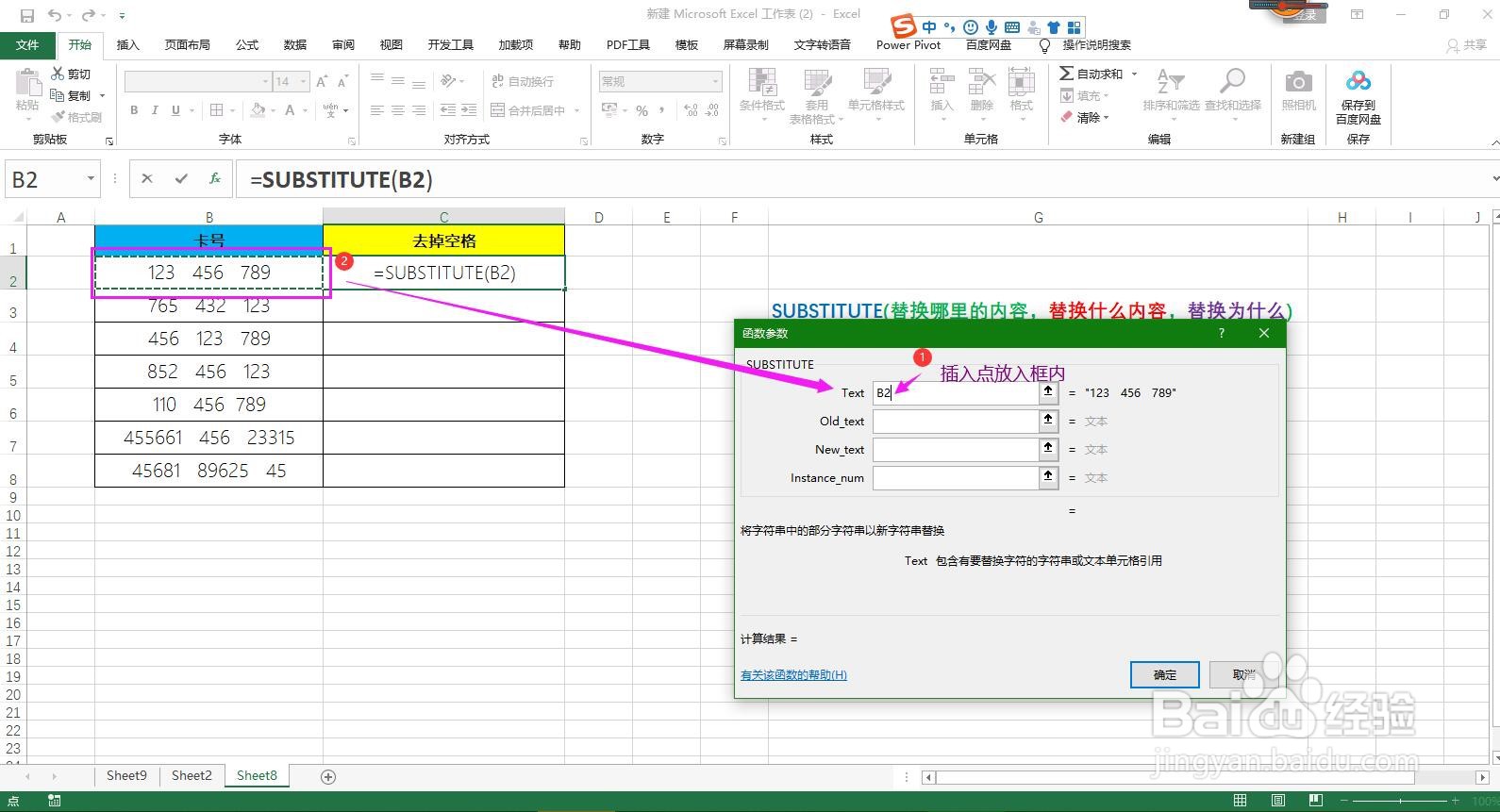 4/6
4/6插入点放入Old_text后面的空白框内,输入需要替换的内容,这里需要替换空格,需要输入英文输入法状态下的双引号,在引号内输入一个空格。
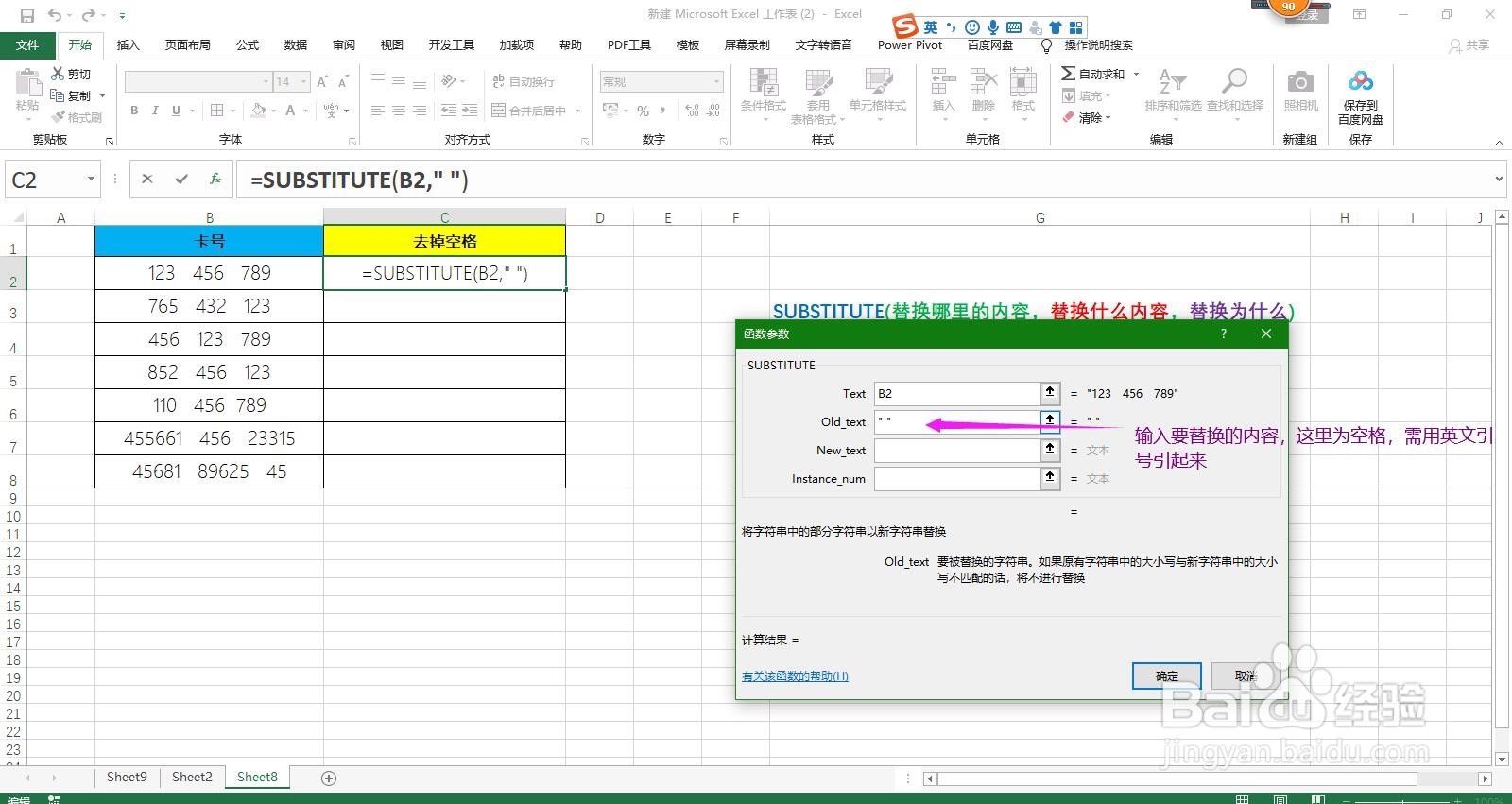 5/6
5/6这里需要将全部的空格删除,所以后面两个参数什么都不输入,点击下方的确定按钮,即可看到第一个单元格的空格已去除。
 6/6
6/6下拉全部应用公式批量去除其他单元格内数字之间的空格即可。
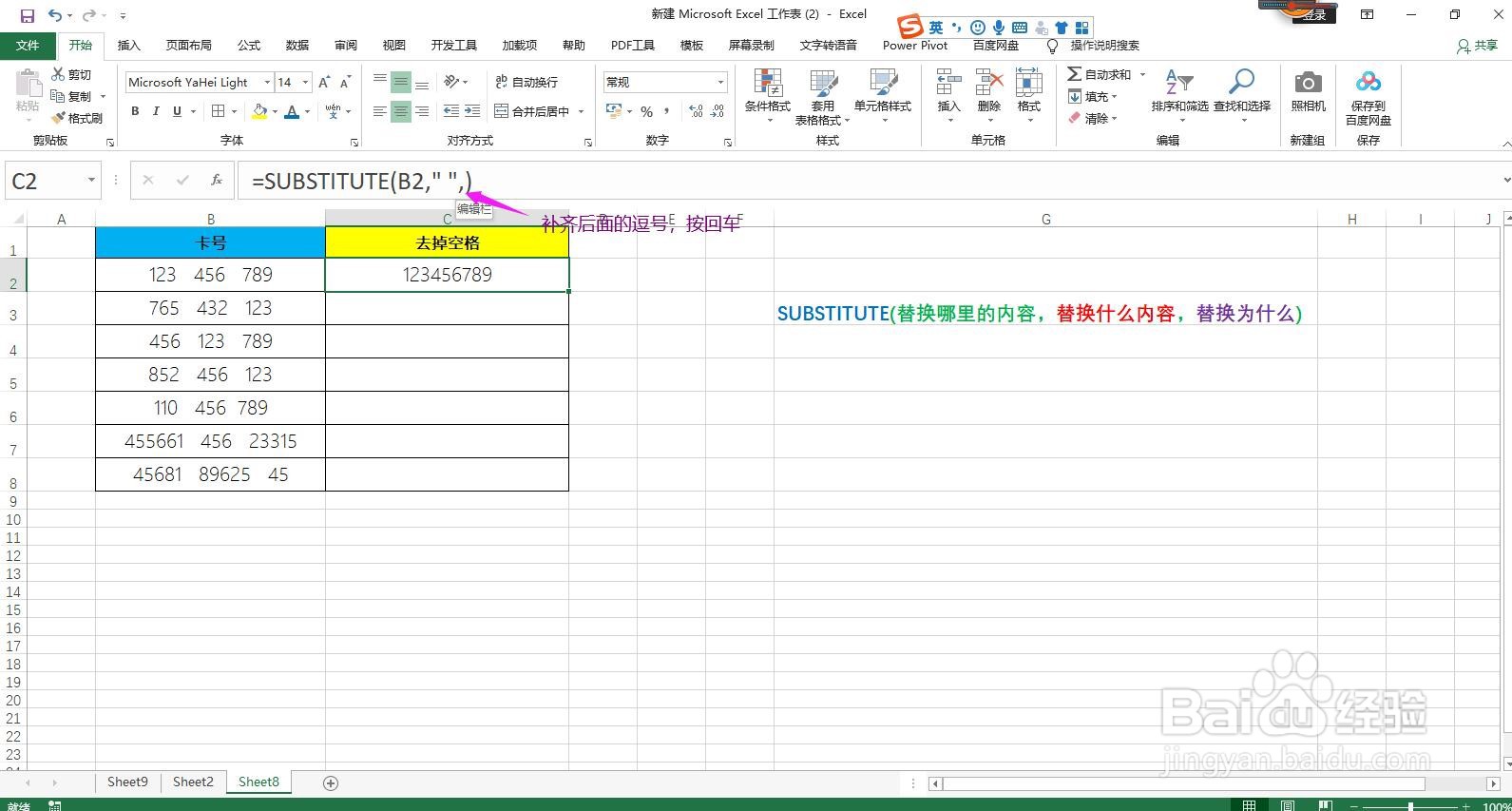
 去除数字中空格
去除数字中空格 版权声明:
1、本文系转载,版权归原作者所有,旨在传递信息,不代表看本站的观点和立场。
2、本站仅提供信息发布平台,不承担相关法律责任。
3、若侵犯您的版权或隐私,请联系本站管理员删除。
4、文章链接:http://www.1haoku.cn/art_744921.html
上一篇:简笔画--拟人化的蚊子画法
下一篇:糖醋脆皮茄子的做法,茄子西红柿的做法
 订阅
订阅